大文字と小文字を区別して特定のテキストを含むセルを数える
通常、COUNTIFやCOUNTIFSのような標準関数では大文字と小文字を区別できません。特定のテキスト(指定されたセル内の正確な大文字・小文字)を含むセルを数えるには、SUMPRODUCT、ISNUMBER、およびFIND関数の組み合わせを使用します。このチュートリアルでは、Excelで範囲内の特定のテキストを含むセルを大文字と小文字を区別して数える方法について詳しく説明します。

大文字と小文字を区別して特定のテキストを含むセルを数える方法
以下の手順に従って、Excelの範囲内で大文字と小文字を区別して特定のテキストを含むセルの数を数えます。
汎用的な数式
=SUMPRODUCT(--ISNUMBER(FIND(条件,条件範囲)))
引数
条件(必須): セルを数える基準となるテキストまたはテキスト文字列;
条件範囲(必須): 大文字と小文字を区別してセルを数える範囲。
この数式の使用方法
下のスクリーンショットのように、範囲B3:B9の中でD3:D5のテキストを含むセル(大文字と小文字を区別)の数を数えるには、次の手順に従います。

1. 結果を出力するための空白セルを選択します(ここではE3を選択します)。
2. そのセルに以下の数式を入力し、Enterキーを押します。結果のセルを選択し、オートフィルハンドルを下のセルまでドラッグして数式を適用します。
=SUMPRODUCT(--ISNUMBER(FIND(D3,$B$3:$B$9)))
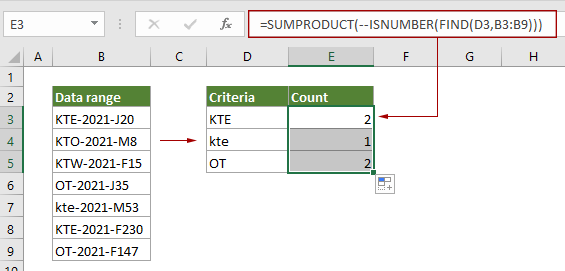
これらの数式はどのように機能しますか?
=SUMPRODUCT(--ISNUMBER(FIND(D3,B3:B9)))
- 1. FIND(D3,B3:B9):FIND関数は常に大文字と小文字を区別します。これは、D3の値(「KTE」)が指定された範囲(B3:B9)に存在するかどうかを確認し、配列 {1,#VALUE!, #VALUE!, #VALUE!, #VALUE!,1, #VALUE!} を返します。
この配列では、各数字の1は、範囲B3:B9内の対応するセルが「KTE」を含むことを示し、各#VALUEは、範囲B3:B9内のセルが「KTE」を含まないことを示します。 - 2. ISNUMBER{1,#VALUE!, #VALUE!, #VALUE!, #VALUE!,1, #VALUE!}: ISNUMBER関数は、配列内の数値に出会うとTRUEを返し、エラーに出会うとFALSEを返します。ここで結果は {TRUE,FALSE,FALSE,FALSE,FALSE,TRUE,FALSE} として返されます。
- 3. --{TRUE,FALSE,FALSE,FALSE,FALSE,TRUE,FALSE }: この2つのマイナス記号は「TRUE」を1に、「FALSE」を0に変換します。ここで新しい配列 {1;0;0;0;0;1;0} を取得します。
- 4. =SUMPRODUCT{1;0;0;0;0;1;0}: SUMPRODUCTは配列内のすべての数値を合計し、この場合最終結果として2を返します。
関連する関数
Excel SUMPRODUCT関数
Excel COUNTBLANK関数は、2つ以上の列または配列を掛け合わせ、その後積の合計を得るために使用できます。
Excel ISNUMBER関数
Excel ISNUMBER関数は、セルに数値が含まれている場合にTRUEを返し、そうでない場合はFALSEを返します。
Excel FIND関数
Excel FIND関数は、ある文字列を別の文字列内で検索し、その文字列の開始位置を返します。
関連する数式
特定のテキストで始まるまたは終わるセルを数える
この記事では、Excelの範囲内で特定のテキストで始まるまたは終わるセルをCOUNTIF関数を使って数える方法を紹介します。
空白/非空白セルを数える
この記事では、Excelの範囲内で空白セルと非空白セルの数を数えるための数式について説明します。
XまたはYを含むセルを数える
このチュートリアルでは、Excelの特定の範囲内で「X」または「Y」を含むセルの数を数えるために、SUMPRODUCT関数に基づいた数式を詳細に適用する方法を紹介します。
エラーを含むセルの数を数える
このチュートリアルでは、指定された範囲内でエラー(#N/Aエラー、#VALUE!エラー、#DIV/0!エラーなど)を含むセルの数を数える方法を示します。
最高のオフィス生産性ツール
Kutools for Excel - あなたを群衆から際立たせるツール
| 🤖 | Kutools AI Aide: 次の要素に基づいてデータ分析を革新:インテリジェント実行|コード生成 |カスタム数式の作成|データの分析とチャートの生成 |Kutools機能の呼び出し… |
| 人気の機能:重複を見つける、ハイライトする、または特定する | 空白行を削除 | データを失うことなく列やセルを結合 | 数式を使わずに丸める... | |
| スーパー VLookup:複数条件 | 複数値 | 複数シート間 | ファジーマッチ... | |
| 高度なドロップダウンリスト:簡単なドロップダウンリスト | 従属ドロップダウンリスト | 複数選択可能なドロップダウンリスト... | |
| 列マネージャー:指定した数の列を追加 | 列を移動 | 非表示の列の可視化ステータスを切り替え | 列を比較して同じ&異なるセルを選択... | |
| 特徴的な機能:グリッドフォーカス | デザインビュー | 強化された数式バー | ワークブックとシートマネージャー | リソースライブラリ(オートテキスト) | 日付ピッカー | ワークシートの統合 | セルの暗号化/復号化 | リストによるメール送信 | スーパーフィルター | 特殊フィルタ(太字/斜体/取り消し線のフィルタリング...)... | |
| 上位 15 のツールセット: 12 個のテキストツール (テキストの追加, 特定の文字を削除...) | 50以上 のチャート タイプ (ガントチャート...) | 40以上の実用的な 数式 (誕生日に基づいて年齢を計算...) | 19 個の挿入ツール (QRコードの挿入, パスからの画像挿入...) | 12 個の変換ツール (単語に変換, 通貨変換...) | 7 個のマージ&分割ツール (高度な行のマージ, Excelセルの分割...) | ... さらに多くのツール |
Kutools for Excel は300以上の機能を誇り、必要なものがワンクリックで手に入ります...
Office Tab - Microsoft Office(Excel含む)でタブ形式の閲覧と編集を有効にする
- 数十の開いている文書を1秒で切り替える!
- 毎日数百回のマウスクリックを減らし、マウス手から解放されます。
- 複数の文書を閲覧・編集する際、生産性が50%向上します。
- Chrome、Edge、Firefoxのように、タブ機能をOffice(Excel含む)にもたらします。